Cómo Cambiar Versiones de Node.js en macOS usando NVM (Guía Paso a Paso)
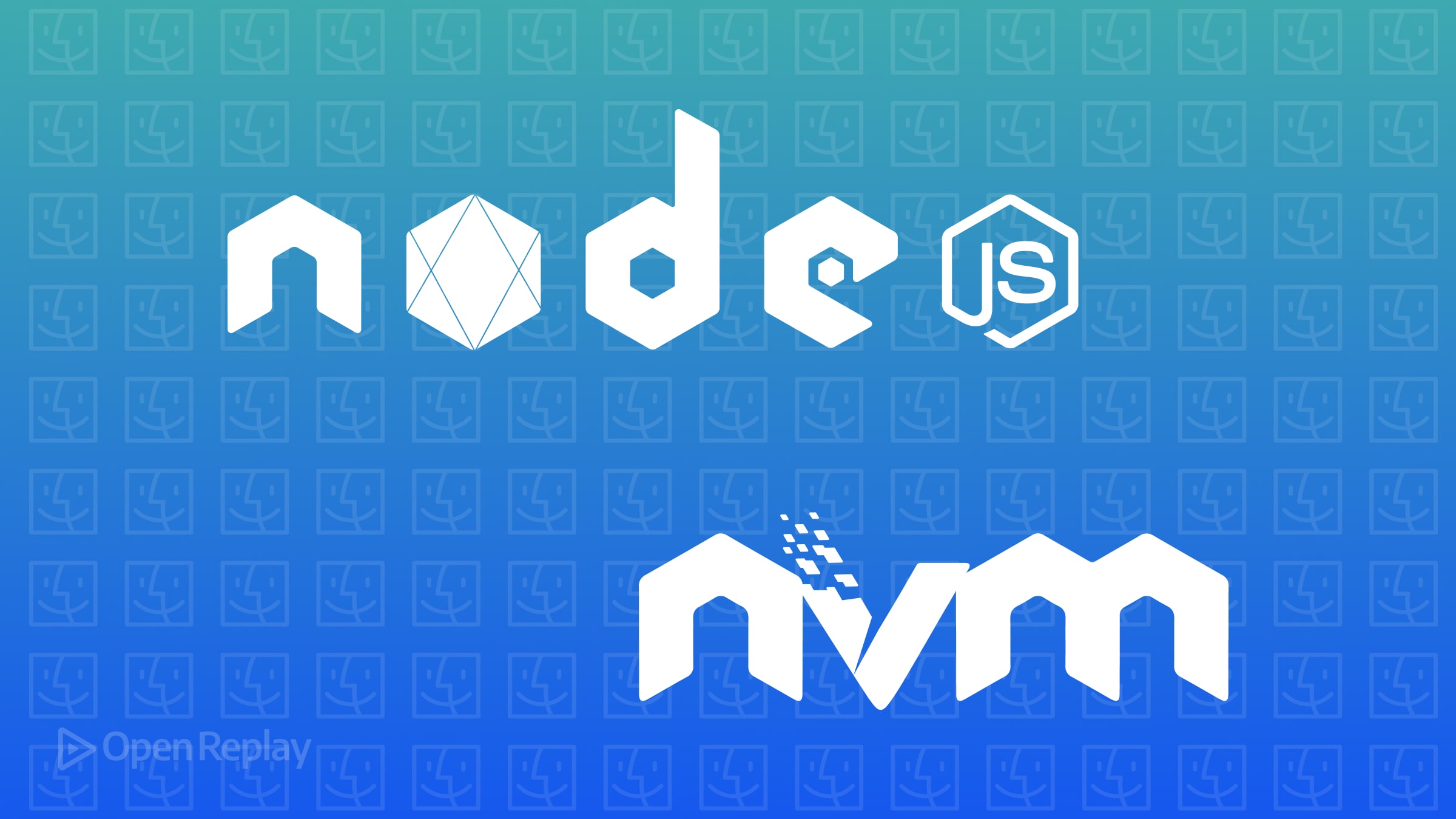
Cambiar entre versiones de Node.js puede ser complicado. Probablemente necesitarás diferentes versiones de Node si eres un desarrollador trabajando en múltiples proyectos. Node Version Manager (NVM) simplifica esto. Esta guía explicará claramente cómo instalar NVM, gestionar múltiples versiones de Node y solucionar problemas comunes en macOS.
Puntos Clave
- NVM simplifica el cambio entre versiones de Node.js sin conflictos.
- Asegúrate de cargar NVM correctamente en tu perfil de terminal.
- Soluciona conflictos comunes con Homebrew o configuraciones globales de npm.
¿Qué es NVM y Por Qué Usarlo?
NVM es un script de shell que gestiona múltiples instalaciones de Node.js. Permite a los desarrolladores cambiar rápidamente entre versiones de Node sin afectar otros componentes del sistema. Esta flexibilidad ayuda cuando los proyectos requieren diferentes entornos de Node.
Instalando NVM en macOS
Sigue estos sencillos pasos para instalar NVM en tu Mac:
- Descargar e Instalar NVM:
curl -o- https://raw.githubusercontent.com/nvm-sh/nvm/v0.40.1/install.sh | bash- Actualizar el Perfil de Shell:
Verifica que las siguientes líneas estén en tu
~/.zshrco~/.bash_profile:
export NVM_DIR=""$HOME/.nvm""
[ -s ""$NVM_DIR/nvm.sh"" ] && . ""$NVM_DIR/nvm.sh""
[ -s ""$NVM_DIR/bash_completion"" ] && . ""$NVM_DIR/bash_completion""Recarga tu shell:
source ~/.zshrc- Comprobar la Instalación:
nvm --versionInstalando las Últimas Versiones de Node.js
Con NVM instalado, puedes gestionar versiones de Node fácilmente.
- Última Versión LTS:
nvm install --lts- Última Versión Actual:
nvm install node- Versión Específica de Node:
nvm install 18.17.1- Listar Versiones Instaladas:
nvm listCambiando Entre Versiones de Node.js
Usa nvm use para cambiar versiones:
nvm use 18Confirma tu versión activa de Node:
node -vEstablece la versión predeterminada de Node para nuevas terminales:
nvm alias default 18Solucionando Problemas Comunes de NVM
Comando NVM No Encontrado
- Verifica que NVM esté cargado correctamente revisando tu perfil (
~/.zshrco~/.bash_profile). - Recarga tu perfil con
source ~/.zshrc.
La Versión de Node No Cambia (Conflicto con Homebrew)
Comprueba conflictos con instalaciones de Homebrew:
which -a nodeElimina instalaciones de Node conflictivas:
brew uninstall --ignore-dependencies nodeAdvertencia de NVM (problema de npm prefix)
Elimina la configuración global de prefijo npm:
npm config delete prefixConclusión
Usar NVM simplifica la gestión de múltiples versiones de Node.js en macOS, permitiéndote cambiar versiones fácilmente y evitar conflictos de versiones. Una configuración adecuada y abordar problemas comunes aseguran un uso sin problemas.
Preguntas Frecuentes
Esto generalmente significa que NVM no está cargado correctamente en tu perfil de shell. Verifica las líneas de configuración de NVM en ~/.zshrc o ~/.bash_profile y recarga el shell.
Ejecuta 'nvm uninstall <versión>', reemplazando <versión> con la versión de Node que deseas eliminar.
Sí, NVM instala automáticamente la versión de npm compatible con la versión de Node.js elegida.
